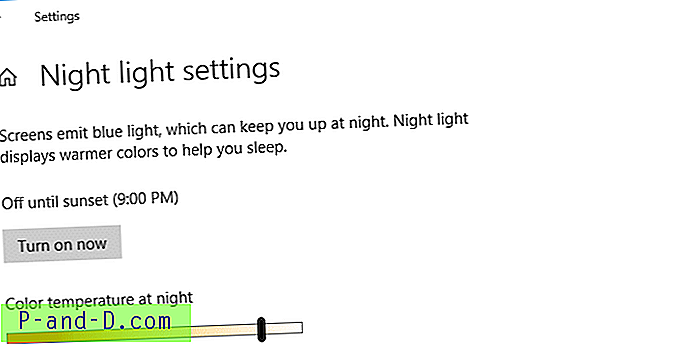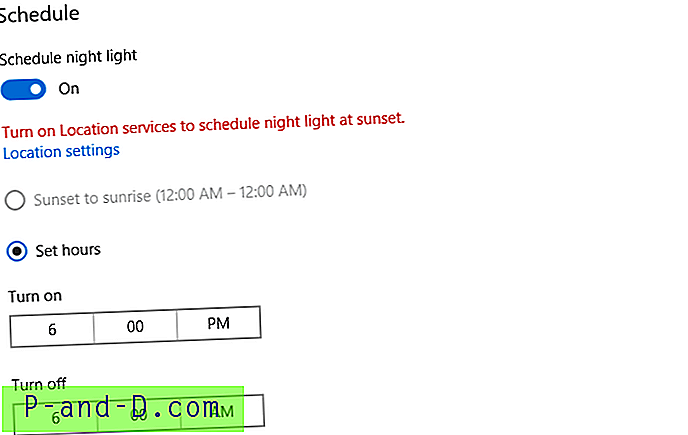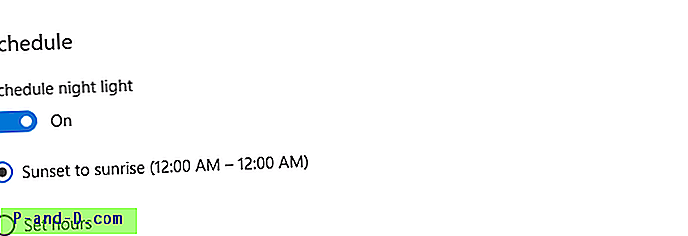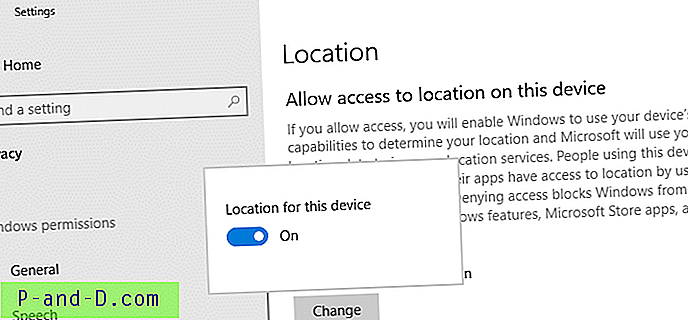Windows 10 a un paramètre intégré pour désactiver ou réduire la lumière bleue émise par l'écran de votre ordinateur. La réduction de la lumière bleue émise par votre écran permet de réduire le risque de perturbation du sommeil et de réduire la fatigue oculaire. Le paramètre est appelé «Veilleuse» dans Windows 10. Lorsque l'option de filtrage de la lumière bleue est activée, Windows affiche des couleurs plus chaudes pour faciliter le sommeil la nuit.
CONNEXES: Correction: la veilleuse ne fonctionne pas dans Windows 10 1903Comment réduire la lumière bleue dans Windows 10
Les gens ont utilisé des programmes comme f.lux pour régler l'affichage de l'ordinateur en fonction de l'heure de la journée - chaud la nuit et comme la lumière du soleil pendant la journée. Mais maintenant, Windows 10 inclut la capacité de filtrage de la lumière bleue (veilleuse) intégrée.
Vous pouvez activer ou désactiver le paramètre de réduction de la lumière bleue via le bouton Action rapide Action Center.
- Cliquez sur l'icône Action Center ou appuyez sur Winkey + A
- Cliquez sur Développer pour afficher tous les boutons d'action rapide, s'il est en mode réduit.
- Activez l'interrupteur à bascule «Veilleuse».

- Pour configurer les options de Blue Light, ouvrez Paramètres (Winkey + i).
- Dans la fenêtre Paramètres, cliquez sur Système, Affichage.
- Cliquez sur Paramètres d'éclairage nocturne . Dans les versions antérieures de Windows, l'option était nommée «Lumière bleue inférieure automatiquement».
- Dans l'écran des paramètres de veilleuse, vous disposez des paramètres suivants:
- Allumez immédiatement la veilleuse (filtrage de la lumière bleue).
- Ajustez la température de couleur selon vos préférences.
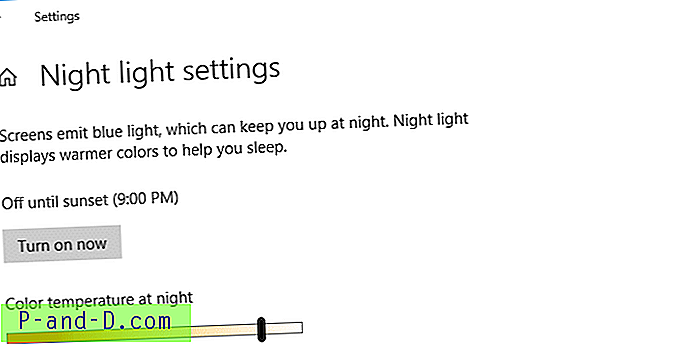
- Planifiez la veilleuse en sélectionnant les heures manuellement:
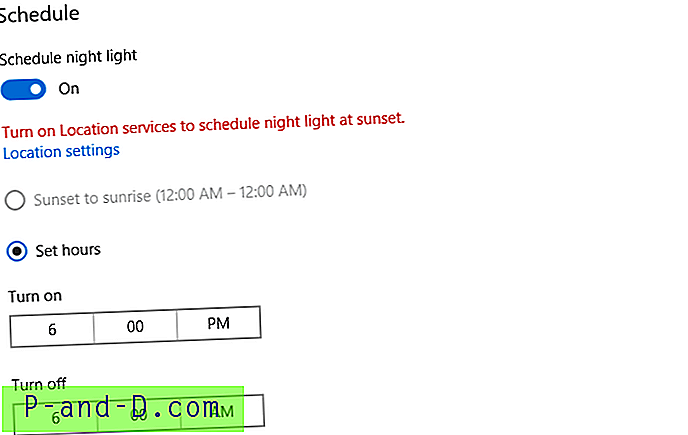
- Planifiez la veilleuse en utilisant l'option «Coucher de soleil au lever du soleil».
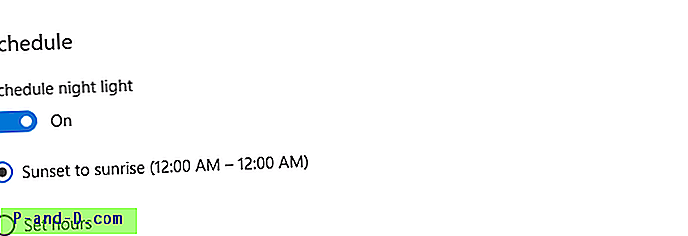
Remarque: Pour planifier la veilleuse à l'aide de l'option «Coucher de soleil au lever du soleil», vous devrez activer les services de localisation sur votre appareil Windows 10. Pour ce faire, ouvrez Paramètres, Confidentialité et cliquez sur Localisation. Activez le bouton bascule « Emplacement pour cet appareil ».
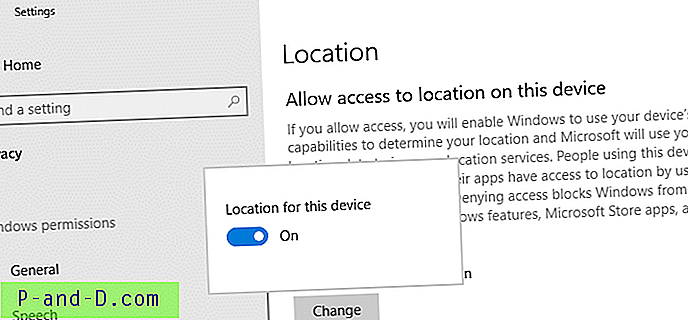
La recherche a montré que la lumière bleue émise par les écrans de vos appareils électroniques peut nuire à la santé car elle réduit la sécrétion de la mélatonine, l'hormone induisant le sommeil. L'exposition à la lumière bleue la nuit perturbe le sommeil car elle supprime l'hormone inductrice de la mélatonine et stimule la vigilance.
La lumière bleue est meilleure pendant les heures de jour car elle élève votre humeur et améliore la mémoire afin que vous soyez à votre meilleur pendant la journée. Pendant la nuit (après le coucher du soleil), l'absence de lumière bleue du soleil permettrait la production de mélatonine et favoriserait le sommeil. Malheureusement, dans les temps modernes, l'utilisation de l'éclairage fluorescent, des smartphones, des tablettes et des ordinateurs oblige les utilisateurs à rester exposés à la lumière bleue la nuit. Cela nuit à la santé.
Des études ont montré que la lumière bleue est bénéfique pendant la journée. De nos jours, les écrans d'ordinateur sont livrés avec un réglage intégré de «faible lumière bleue».
Utilitaire f.lux pour ajuster automatiquement la température de couleur / lumière bleue
Le tiers aussi F.lux change automatiquement la température de couleur en fonction de l'heure de la journée. En fonction de l'emplacement géographique actuel, il calcule l'heure du coucher du soleil et change automatiquement de mode au fur et à mesure que le temps avance.
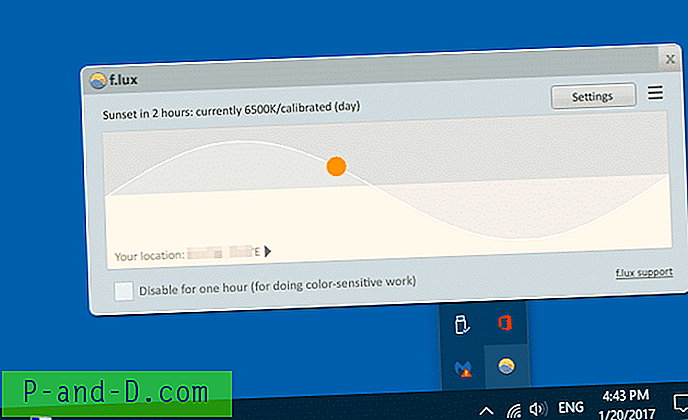
Vous pouvez modifier les options d'emplacement et de température de couleur dans les paramètres de f.lux.
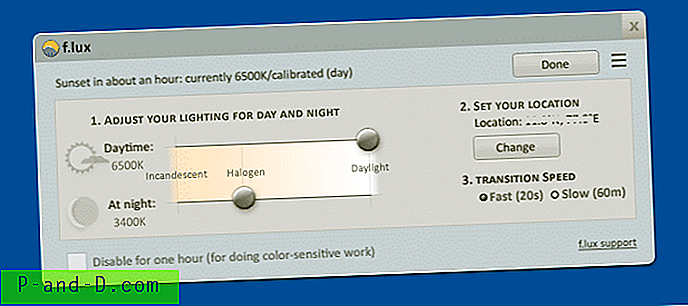
Il existe également trois modes, à savoir «Mode film», «Mode chambre noire» et «Mode sans échec». Pour plus d'informations, consultez f.lux: FAQ
J'espère que vous avez appris à activer le filtrage de la lumière bleue en utilisant les paramètres de veilleuse dans Windows 10 ou en utilisant le programme tiers f.lux comme alternative.